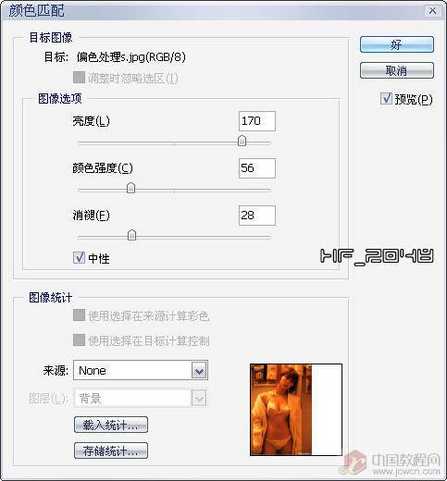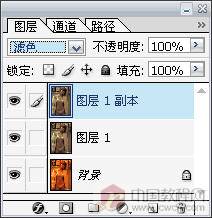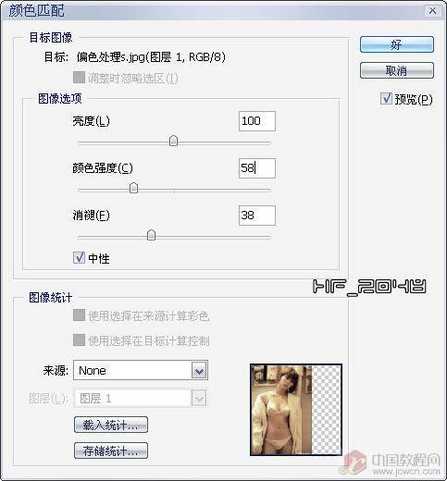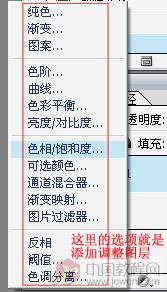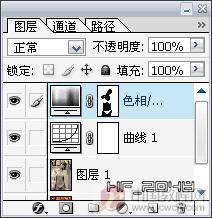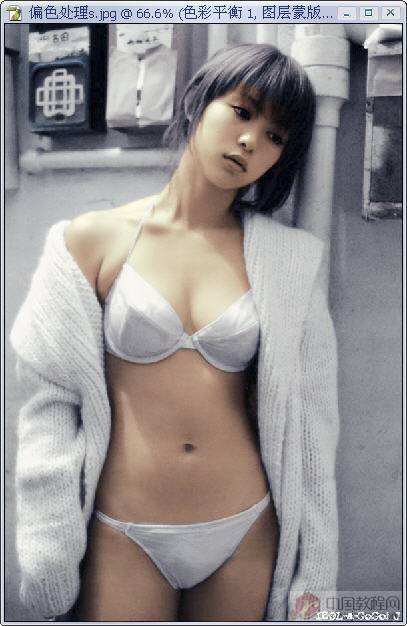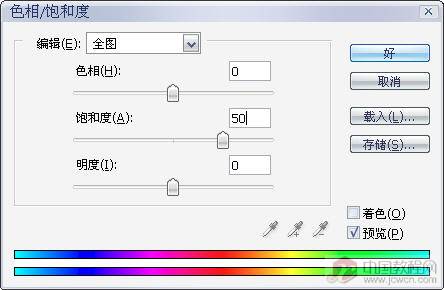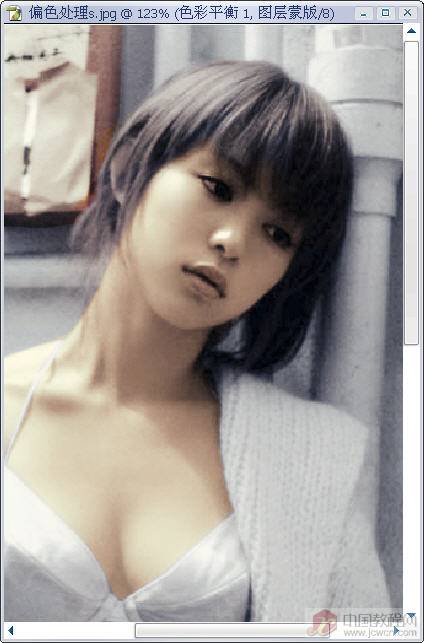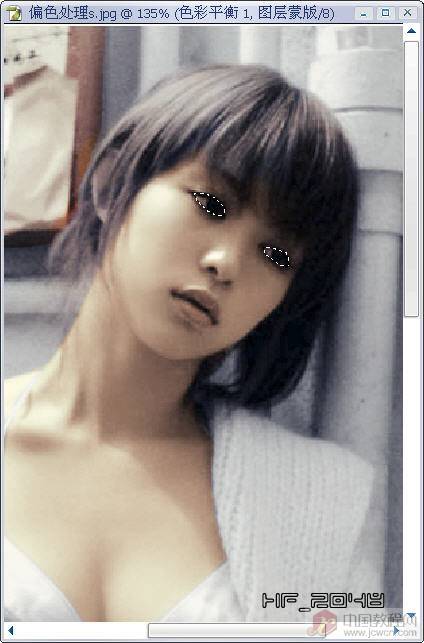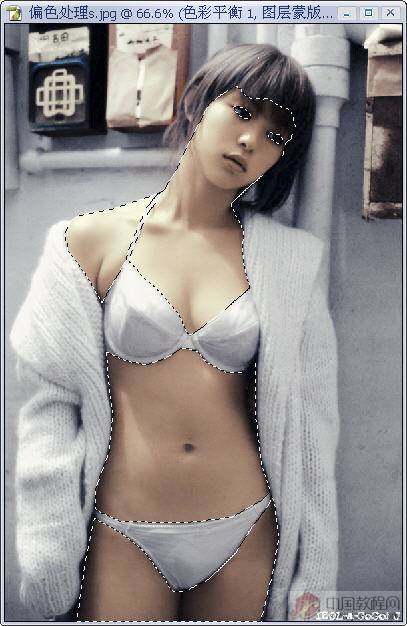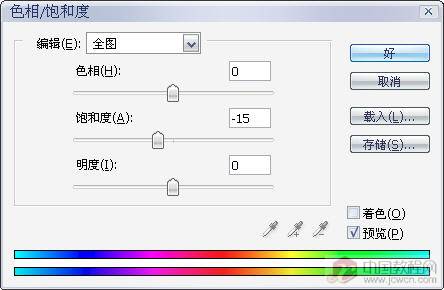照片调色系列教程(四):还我靓丽本色!严重色偏还原实战 | |
|---|---|
| http://www.sina.com.cn 2006年11月02日 13:30 太平洋电脑网 | |
|
作者:hf_2048
本教程由中国教程网特别供稿。 前言:这张图是笔者很早以前一直没调好的,今天又翻出来调了一下,也看过这种调严重偏色的教程,好像都是结合通道调整,但效果始终不能令人满意,所以还是转为传统调法来调,这次还算满意。有些人看了以后可能会说,不如去色后重新上色,其实这种图重新上色更麻烦。而且效果不一定会很好。 今天我们就来练习一下如何调整严重偏色的图片,由于这种图偏色太重,我们要分块来调,而且有些地方的颜色还需要主观判断,因为谁都不知道它的真实颜色。另外要说的就是这只是我的练习过程,所以步骤不是很紧凑,而且有很多主观因素在里面,调得不好大家不要见怪,笔者只是想告诉大家这种方法。 先看原图和效果图:
步骤: 1.以笔者的调偏色的经验,最快的方法就是用“颜色匹配”;最有效的方法就是用色阶找灰点。可对这种图片都不能一步到位,只能轻微校正一点。那我们在这里就先用最快的方法“颜色匹配”来做下轻微校正再说。 打开图片,按Ctrl+J复制一层(这是一个好习惯);然后执行“图像-调整-颜色匹配”,勾选“中性”选项;再做适当调整(如图)。
2.由于图片太暗,我们再按Ctrl+J复制一层,混合模式设为“滤色”。然后按Ctrl+E向下合并。
3.还是偏色很重,所以再执行“图像-调整-颜色匹配”,也要勾选“中性”,再做适当调整(如图)。然后再用“曲线”调整。
4.用“多边形套索工具”选出人物的皮肤部分,并羽化(值设置为2)。然后按Ctrl+Shift+I反选,添加一个“色相/饱和度”的调整图层(如图)来降低饱和度,使背景颜色减淡。
6.选出墙上那些应该有颜色的物体(如图)。因为这张图片偏色太严重,所以我们只有主观的判断物体的颜色。接下来,添加一个“色彩平衡”调整层,然后添加“曲线”调整层;再添加一个“色相/饱和度”调整层(如图)。我们用调整层是为了便于修改,参数自己适当调整,效果不要太过就行。
7.选中我们前面调整图层右边的蒙板,然后用黑色笔画在蒙板上对头发进行适当调整。
8.用“多边形套索工具”选出眼睛部分,羽化1,然后降低饱和度。
9.现在发现人物肤色还是有点过(自我感觉,这个靠大家自己决定),按住Ctrl点击调整层右边的蒙板载入选区,反选,然后添加一个“色相/饱和度”调整层,降低饱和度。
这样整个图的调色就基本完成,由于偏色严重,所以颜色损失很多,噪点很多,可以适当磨下皮就可以收工了。
注:有时候调偏色很严重的图片,主观判断颜色比较重要,所以这也请大家自己把握了,祝大家都能顺利修正好手头严重色偏的图片。 |
不支持Flash
| 新浪首页 > 科技时代 > 软件 > 正文 |
|
|
|
|
科技时代意见反馈留言板 电话:010-82628888-5595 欢迎批评指正 新浪简介 | About Sina | 广告服务 | 联系我们 | 招聘信息 | 网站律师 | SINA English | 会员注册 | 产品答疑 Copyright © 1996 - 2006 SINA Inc. All Rights Reserved 新浪公司 版权所有 |